ورد چیست؟
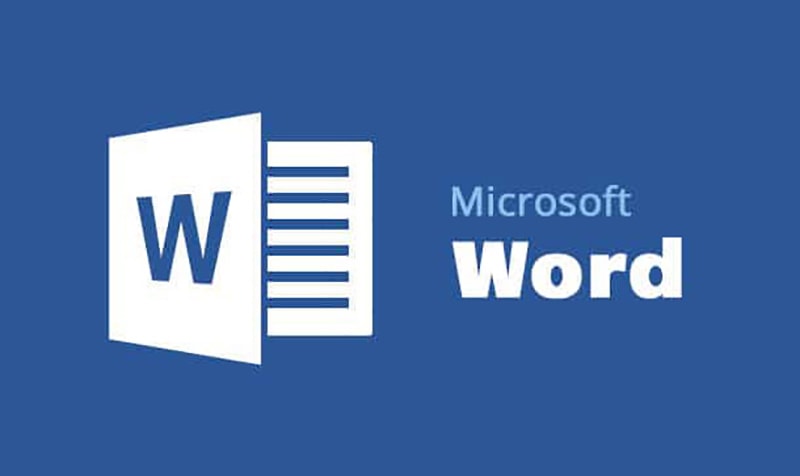
ورد چیست و چه کابردی دارد؟ محیط ورد چیست؟ احتمالا شما هم چنین سوالاتی در ذهن خود دارید. همراه ما با باشید تا درباره word بیشتر بدانید.
نرم افزار ورد (Microsoft word) متداولترین واژه پرداز محسوب می شود. کاربرد اصلی برنامه ورد تایپ و قالب بندی متن ها می باشد. این برنامه ویژگی های قدرتمند دیگری شامل امکان ایجاد جداول مختلف، کار با تصاویر گرافیکی، طراحی وب و بسیاری از قابلیت های دیگر را داراست.
کار با نرم افزار ورد، یکی از مواردی است که با شرکت در دوره آموزش ICDL خواهید آموخت. ضمناً این دوره با مدرک بین المللی نیز همراه است.
جدول محتوا
- 1 اصول کار جهت کار با ورد (word)
- 2 آشنایی با محیط کار و اجزای برنامه ورد (word)
- 2.1 دکمه کلوز یا بستن پنجره (colse)
- 2.2 دکمه ماگزیمایز یا حداکثر سازی (maximize)
- 2.3 دکمه ریستور (restore)
- 2.4 دکمه مینیمایز یا حداقل سازی (minimize)
- 2.5 نوار عنوان یا تایتل بار (title bar)
- 2.6 دکمه کنترل باتن (control bottom)
- 2.7 موو (move)
- 2.8 منو بار یا نوار منو (menu bar)
- 2.9 تولبار یا نوار ابزار (toolbars)
- 2.10 روش های مختلف ظاهر کردن منو نوار ابزار
- 2.11 رولر یا خطکش (ruler)
- 2.12 اسکرول بار یا نوارهای مرور (scroll bar)
- 2.13 پرویوس،نکست پیج یا صفحه قبل و بعد (next page previous page)
- 2.14 محیط تایپ
- 2.15 مکان نما
- 2.16 رایت کلیک یا کلیک راست (right cilik)
- 2.17 اسکرین تایپ یا نکته ابزار (screen tips)
اصول کار جهت کار با ورد (word)
اجرای برنامه ورد و آغاز کار با آن (microsoft word)
نرم افزار ورد تحت سیستم عامل های گوناگون کار می کند. برای شروع باید از منوی استارت زیر منوی پروگرام و سپس گزینه مایکروسافت ورد را انتخاب کنیم.
آشنایی با محیط کار و اجزای برنامه ورد (word)
دکمه کلوز یا بستن پنجره (colse)
جهت بستن یک پنجره باز باید از این دکمه استفاده کرد. البته می توان از کلید ترکیبی الت + اف 4 نیز استفاده کرد.
باید توجه داشته باشید که برای بستن هر پرونده می توانید از منوی فایل زیر منوی اگزیت را نیز انتخاب کنید.
دکمه ماگزیمایز یا حداکثر سازی (maximize)
برای اینکه بتوان پنجره را به حداکثر اندازه خود رساند می توان از این دکمه استفاده کرد.
دکمه ریستور (restore)
پس از اینکه پنجره به حداکثر اندازه خود رسید برای تبدیل به اندازه قبلی خود از این دکمه استفاده می شود.
دکمه مینیمایز یا حداقل سازی (minimize)
با کلیک کردن بر روی این دکمه می توان یک پنجره حداکثر شده و یا معمولی را حداقل نمود. با انجام این کار پنجره به حداقل خود رسیده و روی تاسک بر قرار خواهد گرفت. باید توجه داشت که پنجره ای که حداقل شده است بسته نشده و هنوز در حافظه مستقر است.
نوار عنوان یا تایتل بار (title bar)
نواری که اسم پنجره روی آن قرار دارد، نوار عنوان نام دارد. از نوار عنوان میشود برای حداکثر سازی و یا بازگرداندن پنجره به حالت قبلی استفاده نمود. برای این کار کافی است روی نوار عنوان دوبار کلیک کنید.
دکمه کنترل باتن (control bottom)
این دکمه در سمت چپ صفحه مانیتور قرار داده شده است. با این دکمه می توان تمام عملیاتی که توضیح داده شد را انجام داد. برای باز کردن دکمه کنترل کافی است روی آن کلیک کنید. عمل دیگر این دکمه، کنترل بستن پنجره می باشد که برای این کار باید روی دکمه کنترل دوبار کلیک نمود.
موو (move)
برای جا به جایی پنجره می توان از این گزینه استفاده کرد. برای اینکه این گزینه فعال شود باید روی نوار عنوان دوبار کلیک نمود.
هر یک از منو ها با توجه به نام خود عملکرد خاصی دارند که پس از باز شدن منو، زیر منو ها را مشاهده خواهید کرد که هر زیر منو به معنای یک فرمان می باشد.
تولبار یا نوار ابزار (toolbars)
نوار های ابزار کلید های دسترسی سریعتر به منو ها می باشند. در اصل گزینه ها و فرمان های موجود در زیر منو ها در نوار های ابزار نیز موجودند و کار را جهت دسترسی سریعتر به زیر منوها آسان می کنند.
روش های مختلف ظاهر کردن منو نوار ابزار
_انتخاب زیر منوی تولبار از منوی ویو (view as toolbars)
_کلیک راست بر روی منو بار (menu bar)
برای محو نمودن ابزار ها می شود روی ان ها کلیک راست نموده و زمانی که فهرست نوارهای ابزار ظاهر گردید آنها را از حالت فعال در آورید بدین صورت نوار ابزار ها را روی صفحه نخواهید داشت.
رولر یا خطکش (ruler)
خطکش یکی دیگر از ابزارهای کارآمد در برنامه ورد می باشد. این خطکش بسیار دقیق بوده و با انچه که شما روی کاغذ اندازه میگیرید برابر است. خطکش برای تنظیم حاشیه ها و تو رفتگی ها ابتدای پاراگراف ها استفاده می شود.
برای ظاهر کردن خطکش از منوی ویو زیر منوی رولر را انتخاب نمایید. اگر خطکش عمودی ظاهر نشد برای ظاهر کردن خطکش عمودی نیز می توانید از منوی ویو پنجره را به حالت پرینت لایوت برده و سپس از منوی تولز زیر منوی اپشن را انتخاب و از روی برگ نشان ویو گزینه ورتیکال رولر را انتخاب نمایید.
در صورتیکه بخواهید خطکش شما در سمت راست پنجره ظاهر شود مراحل بالا را تکرار و گزینه رایت رولر را انتخاب نمایید.
اسکرول بار یا نوارهای مرور (scroll bar)
اسکرول بار دکمه ها و نوارهایی هستند که توسط آن ها می توان صفحه را جابجا نمود. این دکمه بطور افقی برای جابجایی به چپ و راست و بطور عمودی برای بالا و پایین طراحی شده اند. بجای استفاده از دکمه های مرور که با هر بار فشردن آنها کمی صفحه جابجا می شود می توان از نوارهای مرور استفاده نمود.
برای جابجایی باید روی نوارها قرار گرفته و با موس نوار را جابجا نمود. در صورتیکه سند شما دارای چند صفحه باشد می تواند نشان دهنده شمارش صفحه نیز باشد. برای این کار باید اشاره گر ماوس را روی نوار برده و بر روی آن کلیک کنید تا شماره صفحه به نمایش درآید. همچنین میتوانید برای ظاهر کردن اسکرول بار عمودی و افقی و انتقال آن به سمت چپ پنجره، پنجره را از منوی ویو به حالت پرینت لایوت برده و سپس از منوی تولز و زیر منوی آپشن در برگ نشان ویو گزینه ورتیکال اسکرول، هاریزانتال اسکرول بارو لفت اسکرول بار را انتخاب نمود.
پرویوس،نکست پیج یا صفحه قبل و بعد (next page previous page)
برای آنکه یک صفحه به بالا یا پایین برود باید از این علامت استفاده کرد.
محیط تایپ
محیط تایپ یکی از اصلی ترین قسمت برنامه است. این قسمت محل تایپ حروف چینی و صفحه آرایی است.تمام عملیات هایی که باید در مورد کار انجام داد در این محل خواهد بود.
مکان نما
مکان نما محل حرف بعدی را که تایپ خواهد شد نشان می دهد.
رایت کلیک یا کلیک راست (right cilik)
کلیک راست به معنی قرار دادن اشاره گر بر روی موضوعی خاص و کلیک دکمه سمت راست میباشید که با این عمل منوی میانبری ظاهر میشود و کاربر می تواند از آن فرمانی را انتخاب کند.
اسکرین تایپ یا نکته ابزار (screen tips)
کافیست با ماوس روی یکی از کلید ها قرار بگیرید و کمی مکث کنید، خواهید دید یک جعبه متن کوچک به نام نکته ابزار باز خواهد شد و نام آن کلید را نشان خواهد داد.
در این مطلب با تعریف ورد و محیط کار آن آشنا شدیم. این برنامه امروزه در مدارس، ادارات، دانشگاه ها و … کاربردهای بسیار زیادی دارد و یاد گرفتن آن از اهمیت بسیار بالایی برخوردار میباشد. شما میتوانید برای دیدن دوره آموزش ICDL به سایت مجتمع فنی و حرفه ای دارالفنون ری مراجعه فرمایید.


